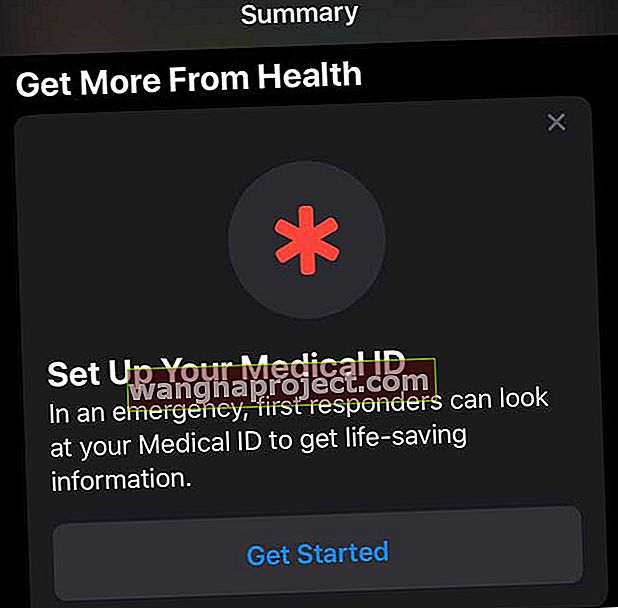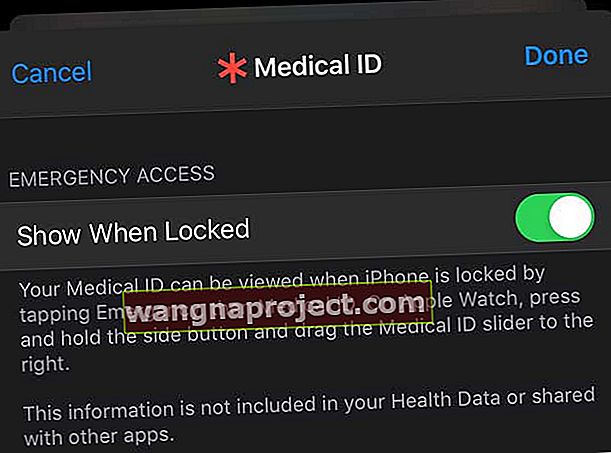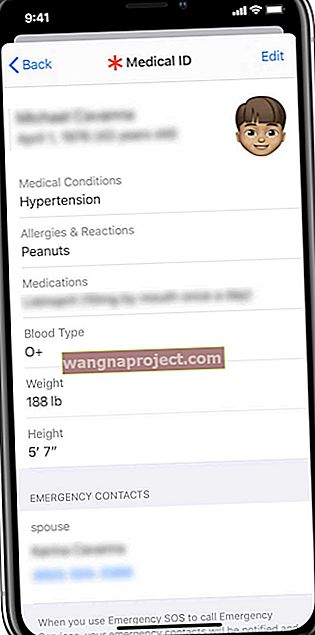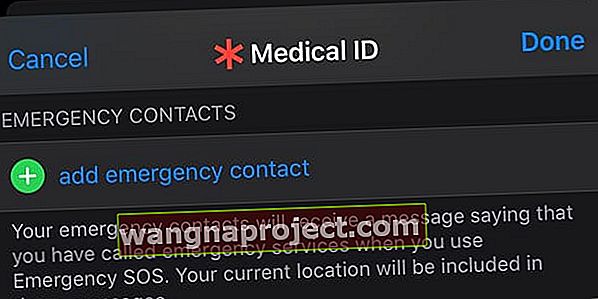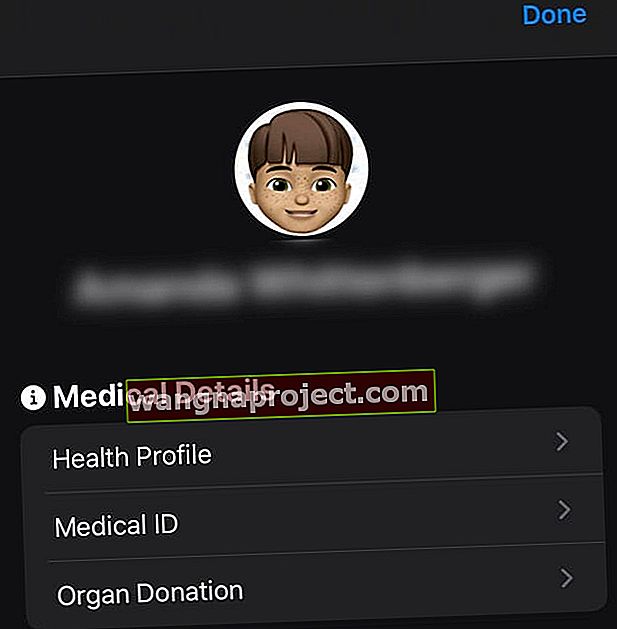Dodavanje ICE (u slučaju nužde) kontakata na vaš iPhone je vrlo važno. Svi smo toliko zauzeti u životu da ponekad zaboravimo razmisliti o svojoj pripremljenosti za hitne slučajeve. Srećom, naši su nas iPhonei pokrili Appleovim medicinskim ID-om u zdravstvenoj aplikaciji!
Zbog toga je važno da svoje podatke o ICE spremite na svoj iPhone kako bi u slučaju nesreće ili hitnih slučajeva osobe koje prvi reagiraju točno znale kako doći do vaših najmilijih i obavijestiti ih.
Istraživanja pokazuju da bolničari i hitni službenici provjeravaju medicinsku iskaznicu, pa je važno ovu značajku postaviti PRIJE nego što se dogodi hitna situacija.
U ovom ćemo vam članku pokazati kako postaviti medicinski ID na iPhoneu. Sve informacije koje dodate na iPhone automatski se uparuju s Apple Watchom. Tako vaš Apple Watch može prikazati i ove medicinske podatke kada ste u nuždi.
Apple nudi podršku za ICE putem značajke Medical ID. Ova značajka osobama koje prvi reagiraju omogućuje pristup kritičnim medicinskim informacijama s zaključanog zaslona vašeg iPhonea, bez lozinke. Ovi podaci uključuju stvari poput alergija, trenutnih i kroničnih zdravstvenih stanja, bilo koje medicinske smjernice i navedene hitne kontakte.
Pomoću ove značajke možete dodati i druge korisne zdravstvene podatke poput datuma rođenja, visine i krvne grupe.
U idealnom slučaju, trebali biste ispuniti svoje medicinske podatke stvarima poput već postojećih zdravstvenih stanja, lijekova koje redovito uzimate, alergija na lijekove i bilo kakvih tjelesnih ili mentalnih oštećenja.
Sve informacije koje postavite na medicinskom ID-u vašeg iPhone-a također su vrlo korisne kada dođete do hitne službe u bolnici. Pomaže vašim medicinskim sestrama, liječnicima i ostalom medicinskom osoblju da brzo dobiju vitalne informacije o vašoj njezi i da dosegnu svoju obitelj.
Zato ga postavimo i osigurajmo da smo spremni, za slučaj da se nešto dogodi!
Postavite svoj medicinski ID na iPhoneu
- Otvorite aplikaciju Health

- Ako ovo prvi put otvarate aplikaciju, odaberite podijeliti ili ne podijeliti svoje podatke s Appleom
- Odaberite karticu Sažetak
- Pomaknite se prema dolje i dodirnite Započnite da biste postavili svoj medicinski ID
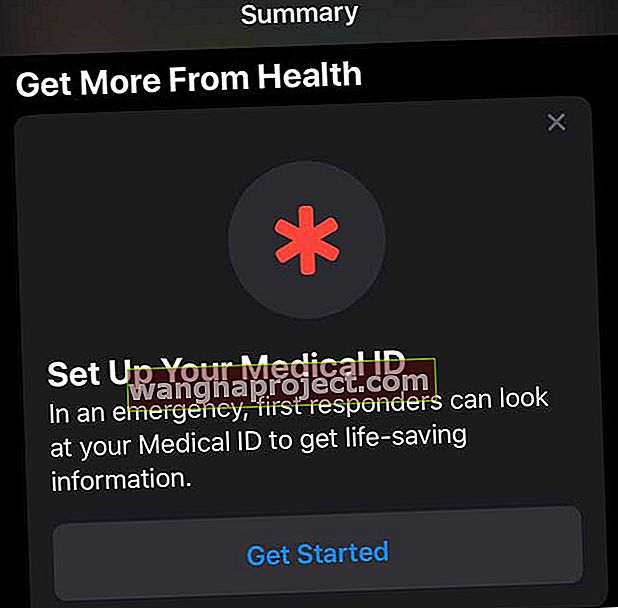
- Ako ovu opciju ne vidite na zaslonu, dodirnite svoju sliku profila ili ikonu u kutu
- U odjeljku Medicinski detalji dodirnite Medicinski dokument
- Dodirnite Uredi
- Uključite Prikaži kad je zaključano
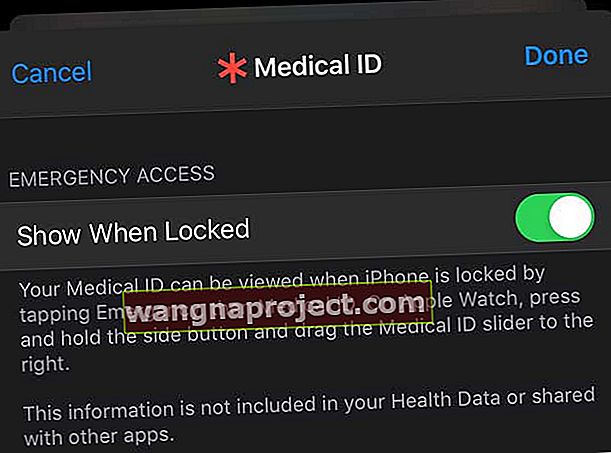
- To omogućava osobama koje prvo reagiraju da vide vaš medicinski dokument sa zaključanog zaslona
- Unesite svoje vitalne zdravstvene podatke kao što su kronična stanja i druge stvari koje želite da osobe koje prvo reagiraju znaju
- Uključite datum rođenja, alergije i krvnu grupu
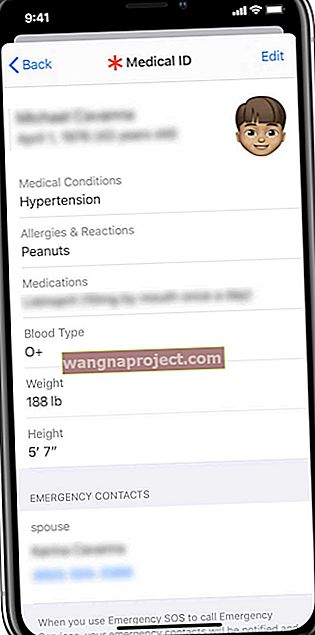
- Ako imate medicinsku uputu, unesite je u bilješke o lijekovima
- Nakon što unesete sve svoje podatke, dodirnite Gotovo
Unesite i uredite svoje kontakte za hitne slučajeve
- Dok je stranica s informacijama o medicinskom ID-u aplikacije Health još uvijek otvorena, pomaknite se prema dolje i dodirnite dodaj kontakt za hitne slučajeve
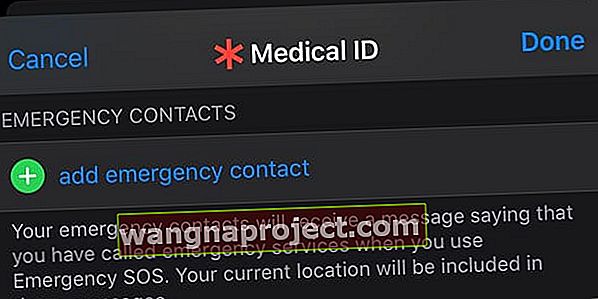
- Odaberite kontakt s trenutnog popisa u aplikaciji Kontakti i dodajte im njihov odnos
- Ako ste izašli iz aplikacije Health, pokrenite je ponovo i odaberite karticu Sažetak

- Dodirnite svoju sliku profila ili ikonu
- U odjeljku Medicinski detalji dodirnite Medicinski dokument
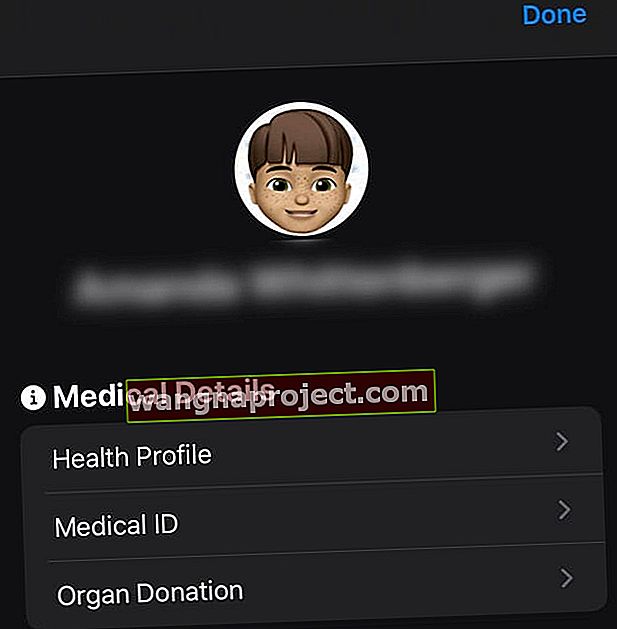
- Dodirnite Uredi, a zatim pomaknite se do Kontakti za hitne slučajeve
- Odaberite dodaj kontakt za hitne slučajeve
- Odaberite kontakt s trenutnog popisa u aplikaciji Kontakti i dodajte im njihov odnos
- Kada ste dodali kontakt za hitne slučajeve, dodirnite Gotovo za spremanje
Koje informacije dobivaju vaši hitni kontakti kada osobe koje hitnu pomoć koriste vaš medicinski dokument?
Ako se nalazite u nuždi, a osoba koja prvi reagira koristi medicinski ID vašeg iPhone-a, prva osoba može nazvati sve kontakte navedene kao kontakti za hitne slučajeve. Uz to, vaši kontakti mogu dobiti tekstualnu poruku u vezi s vašim statusom. Ova poruka uključuje informacije o vašem trenutnom mjestu i da je pokrenut SOS hitni slučaj.
Ako također nosite Apple Watch i nalazite se u svojoj zemlji, vaš Apple Watch također može upozoriti vaše hitne kontakte SMS-om, osim ako ne odlučite otkazati.
Vaš Apple Watch šalje im vašu trenutnu lokaciju i neko vrijeme nakon što uđete u hitni SOS način, šalje ažuriranja vaših kontakata za hitne slučajeve kada se vaša lokacija promijeni.
Što osobe koje prvi reagiraju vide ako sam u nuždi?
Ako trebate pomoć i ne reagirate, a iPhone imate na svojoj osobi, osoba koja prvi odgovori može provjeriti vaš iPhone za vaš medicinski dokument.

Taj medicinski ID pruža informacije o vama osoblju koje reagira na prvu, a koje bi mogle biti ključne za vašu skrb u hitnim slučajevima, poput već postojećih medicinskih stanja i alergija. Također prikazuje sve kontakte koji su navedeni kao kontakti za nuždu.
- Ako je vaš iPhone zaključan, sve što prvo treba odgovoriti je dodirnuti Hitna pomoć> Medicinski ID
- Ako je iPhone otključan, mogu otvoriti aplikaciju Health, a zatim dodirnuti karticu Medical ID
Kad je iPhone zaključan, prva osoba koja reagira može pristupiti podacima medicinskog ID-a tako da probudi iPhone i kucne na Hitno. Na zaslonu za hitne pozive mogu dodirnuti medicinski dokument kako bi prikazali podatke koje ste stavili na raspolaganje pomoću ove značajke.
Zamotati
Apple prilično cijeni osobnu sigurnost. To je jedan od razloga što se bilo koji podatak o medicinskom ID-u koji ste postavili ne dijeli s ostalim podacima zdravstvenih aplikacija niti s bilo kojim drugim zdravstvenim aplikacijama trećih strana.
Mislimo da je ovo vrijedna značajka. U slučaju nužde, nekome omogućuje da kontaktira vaše najmilije. Također je pružio prvim hitnim službama i hitnim centrima brzi pristup dragocjenim informacijama poput postojećih stanja, krvne grupe i alergija povezanih s lijekovima brzim dodirom na vaš iPhone.
Baci nam crtu
Vrlo smo zainteresirani da znamo koristite li vi ili vaša obitelj ovu značajku na svom iPhoneu.
U suprotnom, u komentarima u nastavku obavijestite nas o razlozima vašeg nevoljkosti.
Savjeti za čitatelje 
- Radim u bolnici, a kad netko uđe s iPhoneom koji ne reagira i koji nema postavljen medicinski ID, uvijek pokušamo koristiti Siri. Zamolite Siri da nazove mamu ili nazove tatu ili nazove kući. Djeluje više od 50% vremena!